L'atelier d'animation est un outil spécialement conçu pour vous permettre de travailler sur les courbes de fonction des bipèdes. Version modifiée de la vue piste, l'atelier d'animation contient un grand nombre de barres d'outils et boutons de la vue piste, mais aussi de nouvelles fonctionnalités.
Outre les fonctionnalités standard de la vue piste, l'atelier d'animation contient des outils vous permettant de sélectionner des courbes, de rechercher les éventuelles erreurs qu'elles peuvent comporter et de corriger automatiquement ces erreurs en fonction de différents paramètres. Ces fonctionnalités s'avèrent notamment utiles pour travailler avec des données de capture de mouvement ou toute animation comportant un grand nombre de clés.
Bien entendu, vous pouvez également afficher et manipuler les courbes de fonction des bipèdes dans la vue piste et la barre des pistes étendue de 3ds Max. Cependant, les outils d'analyse automatique des erreurs sont uniquement disponibles dans l'atelier.
L'atelier d'animation affiche les courbes de rotation dans l'espace du bipède local, pour les rotations Euler et Quaternion. Ceci améliore la vitesse de manipulation des courbes, car il n'est pas nécessaire de calculer l'ensemble du bipède pour pouvoir dessiner une courbe unique.
Procédures
Exemple : pour afficher la courbe de rotation locale d'un segment animé de colonne vertébrale :
- Créez un bipède et sélectionnez
 le segment supérieur de sa colonne vertébrale.
le segment supérieur de sa colonne vertébrale.  Définissez une clé au niveau de l'image 0.
Définissez une clé au niveau de l'image 0. - Accédez à l'image 10, faites pivoter
 la colonne vertébrale de 30 degrés sur l'axe Z local, puis définissez une clé
la colonne vertébrale de 30 degrés sur l'axe Z local, puis définissez une clé  .
. - Ouvrez l'Atelier d'animation.
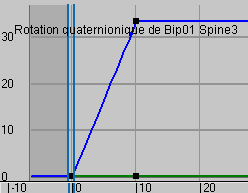
Une seule courbe est affichée parce que la partie supérieure de la colonne vertébrale pivote dans l'espace local par défaut.
 Sélectionnez la tête du bipède.
Sélectionnez la tête du bipède. 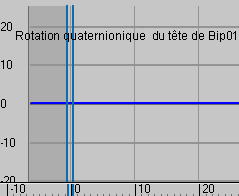
Remarquez qu'aucune courbe ne figure dans l'atelier parce que la tête n'hérite pas de la rotation du segment de la colonne et ne possède pas de rotation interne qui lui est propre.
Interface
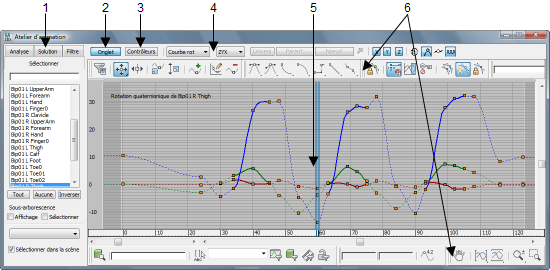
1. Tablettes (Sélectionner, Analyser, Corriger et Filtrer)
2. Tablettes d'affichage
3. Liste des contrôleurs d'affichage
4. Barre d'outils de l'Atelier
5. Zone d'affichage des courbes
6. Barres d'outils de la zone d'affichage des courbes (identiques aux barres d'outils de la vue piste).
Tablette de l'atelier d'animation
La tablette de l'atelier d'animation vous permet d'accéder à quatre groupes de fonctions :
- Groupe de fonctions Sélectionnercontient des outils permettant de sélectionner les courbes associées aux parties du corps d'un bipède. Pour plus d'informations sur l'interface utilisateur du groupe de fonctions Sélectionner, reportez-vous à la rubrique Groupe de fonctions Sélectionner.
- Groupe de fonctions Analyserpermet d'analyser les courbes pour rechercher des conditions d'erreurs. Pour plus d'informations sur l'interface utilisateur du groupe de fonctions Analyser, reportez-vous à la rubrique Groupe de fonctions Analyser.
- Groupe de fonctions Solutionfournit plusieurs méthodes pouvant être appliquées aux erreurs identifiées lors de l'analyse. Pour plus d'informations sur l'interface utilisateur du groupe de fonctions Solution, reportez-vous à la rubrique Groupe de fonctions Solution.
- Groupe de fonctions Filtrertype d'outil de correction spécial qui effectue une opération sur chaque clé sélectionnée. Si aucune clé n'est sélectionnée, le filtre effectue l'opération sur l'intégralité de la courbe plutôt que d'utiliser les résultats de la dernière analyse. Il est conseillé d'utiliser les filtres lorsque des erreurs sont visibles dans les mouvements, mais que l'outil d'analyse ne les détecte pas. Pour plus d'informations sur l'interface utilisateur du groupe de fonctions Filtrer, reportez-vous à la rubrique Groupe de fonctions Filtrer.
Utilisez le bouton Tablette de la barre d'outils de l'atelier pour afficher et masquer la tablette.
Zone d'affichage des courbes
A droite de la tablette figure la zone d'affichage des courbes dans laquelle les clés et les courbes des parties du corps sélectionnées sont affichées. Cette zone est similaire à la fenêtre des clés de la vue piste.
Barres d'outils de la zone d'affichage des courbes
Les barres d'outils de la vue piste standard de 3ds Max figurent au-dessus et au-dessous de la zone d'affichage des courbes. Ces barres d'outils vous donnent accès aux outils utilisés pour naviguer dans la vue et manipuler les clés. Les barres d'outils situées en dessous de la zone d'affichage des courbes sont utilisées pour la sélection et la navigation, tandis que celles situées au-dessus permettent de déplacer des clés, de modifier l'échelle de clés ou de valeurs et d'ajouter de nouvelles clés.
Barre d'outils de l'atelier d'animation
La barre d'outils Atelier propose davantage d'outils que la barre d'outils de la vue piste de 3ds Max. La barre d'outils de l'atelier d'animation contient les outils suivants :
- Tablettepermet d'afficher ou de masquer la tablette de l'atelier, qui contient des outils pour l'analyse automatique des erreurs ainsi que des filtres et des outils de correction.
- Contrôleurspermet d'afficher ou de masquer une hiérarchie de contrôleurs. Il s'agit d'une hiérarchie similaire à celle affichée dans la vue piste standard, avec les mêmes menus contextuels permettant d'affecter des contrôleurs.
- Type de courbedétermine quelles courbes seront affichées pour l'objet sélectionné.
Les courbes Courbe rot., Vitesse rot., Accél. rot. et Saccade rot. représentent la rotation.
Les courbes Courbe pos., Vitesse pos., Accél. pos. et Saccade pos. représentent la position.
Remarque : Le fait de choisir Courbe rot. ou Courbe pos. active Afficher courbes de rotation du bipède ou Afficher courbes de position du bipède, respectivement, dans la barre d'outils Bipède de l'éditeur de courbes.Les courbes Bruit représentent une position et une rotation aléatoires.
Chaque partie du bipède peut afficher n'importe laquelle de ces courbes, à l'exception des pistes horizontale et verticale, qui ne peuvent afficher que les courbes de position, et de la piste de rotation, qui affiche uniquement les courbes angulaires.
![]() La liste déroulante Ordre des axes vous permet de choisir l'ordre de calcul des courbes de rotation. L'ordre suit les mêmes règles que l'ordre des axes Euleur dans le panneau déroulant Quaternion/Euler.
La liste déroulante Ordre des axes vous permet de choisir l'ordre de calcul des courbes de rotation. L'ordre suit les mêmes règles que l'ordre des axes Euleur dans le panneau déroulant Quaternion/Euler.
![]() L'atelier vous permet d'afficher les courbes de position par rapport à l'espace de coordonnées Univers, la racine du bipède ou tout objet de la scène sélectionné par le biais du bouton représentant une flèche.
L'atelier vous permet d'afficher les courbes de position par rapport à l'espace de coordonnées Univers, la racine du bipède ou tout objet de la scène sélectionné par le biais du bouton représentant une flèche.
- Univers
-
Affiche les courbes par rapport au système de coordonnées Univers.
- Racine bipède
-
Affiche les courbes par rapport à l'objet racine du bipède (centre de gravité).
- Scène principale
-
Affiche les courbes par rapport à un objet sélectionné. Activez le bouton représentant une flèche, puis cliquez sur l'objet dans une fenêtre. Le nom de l'objet sera affiché sur le bouton.
- Boutons X, Y et Z
-
Ces boutons vous permettent de spécifier les courbes de l'objet sélectionné devant être affichées dans l'atelier.
Remarque : Basculer X, Y ou Z bascule également le bouton de barre d'outils du bipède correspondant de l'éditeur de courbes.  Limiter à 180
Limiter à 180-
Lorsque ce mode est activé, la courbe quat. est affichée comme étant limitée entre 180 et -180 degrés, au lieu d'être accumulée. Cette option est désactivée par défaut.
 Afficher pendant déplacement
Afficher pendant déplacement-
Lorsque cette option est sélectionnée, les courbes sont mises à jour au fur et à mesure que vous déplacez les clés. Si ce mode est désactivé, les courbes sont affichées en tant que lignes optimisées jusqu'à ce que vous relâchiez le bouton de la souris après le déplacement ou la modification d'une clé. Cette option est activée par défaut.
 Affichage d'édition en couches
Affichage d'édition en couches -
Lorsque cette option est activée, un outil graphique s'affiche afin de vous permettre d'ajuster les jeux de clés le long de la courbe au sein d'un intervalle.
Pour définir l'intervalle, cliquez pour mettre en surbrillance l'une des poignées carrées, puis déplacez la souris. A mesure que vous déplacez la souris, la poignée suit la courbe.
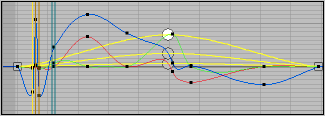
La poignée suit la courbe.
Pour définir un décalage en couche, cliquez sur la poignée circulaire pour la sélectionner, puis déplacez-la vers la position désirée. La poignée circulaire suit la courbe, à moins que vous ne mainteniez la touche
 enfoncée. En effet, si vous maintenez la touche
enfoncée. En effet, si vous maintenez la touche enfoncée, vous pouvez déplacer la poignée en dehors de la courbe, ce qui a pour effet de mettre à l'échelle les clés figurant dans la portée.
enfoncée, vous pouvez déplacer la poignée en dehors de la courbe, ce qui a pour effet de mettre à l'échelle les clés figurant dans la portée.  Activer sous-anim
Activer sous-anim-
Lorsque cette option est activée, l'Atelier affiche les courbes de la sous-animation de la partie sélectionnée avec les courbes de position et de rotation. Les sous-animations sont des contrôleurs de liste qui peuvent être ajoutés afin de fournir des commandes supplémentaires pour l'animation des parties du corps du bipède. Cette option est désactivée par défaut.
Manipulation des clés du bipède
La manipulation interactive des clés fonctionne à peu près de la même façon dans l'atelier que dans la vue piste. En revanche, il n'est pas possible de déplacer des clés au-delà d'autres clés. Cela a toujours été l'une des limites de l'animation des bipèdes.